Kính chào Quý khách hàng,
Với bài viết này, 3TSoft sẽ hướng dẫn các bạn nâng cấp chương trình và cơ sở dữ liệu trong phần mềm 3TSoft.
Việc nâng cấp sẽ giúp khách hàng sử dụng phần mềm với những chức năng hoàn thiện và chính xác nhất. Ngoài ra xử lý một số trường hợp phát sinh như thông báo "Phần mềm và cơ sở dữ liệu không đồng bộ", "Đã có lỗi trong quá trình lưu chứng từ...".
Có 2 cách để thực hiện nâng cấp bao gồm:
1. NÂNG CẤP THỦ CÔNG
Chú ý: Thoát hết chương trình phần mềm đang làm việc trước khi muốn nâng cấp.
Bước 1: Tải file nâng cấp theo đúng thông tư, quyết định tại đây.
- Tải cả 2 file nâng cấp ở 2 mục Phần mềm và Cơ sở dữ liệu.
Bước 2: Giải nén thư mục nâng cấp.
- Chuột phải vào file nâng cấp vừa tải về chọn Extract Here.
Bước 3: Chạy file nâng cấp chương trình phần mềm 3TSoft.
- Xác định thư mục chương trình phần mềm: Nhấp chuột phải vào biểu tượng 3TSoft trên màn hình Desktop chọn Properties.
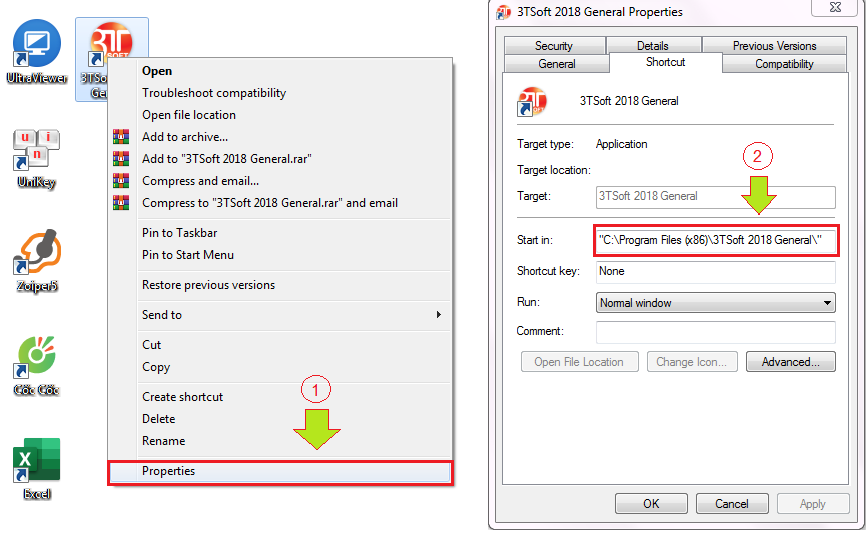
- Chọn file nâng cấp chương trình phần mềm sau khi đã được giải nén.
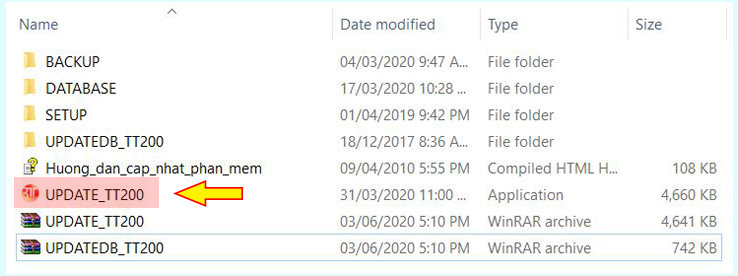
- Dẫn đường dẫn đến thư mục chương trình phần mềm để nâng cấp.
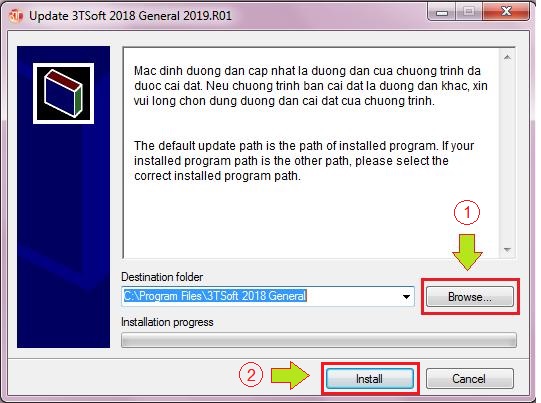
Bước 4: Nâng cấp cơ sở dữ liệu.
- Vào thư mục UPDATEDB_TT200.
- Chạy file EZRUNUPDATE.
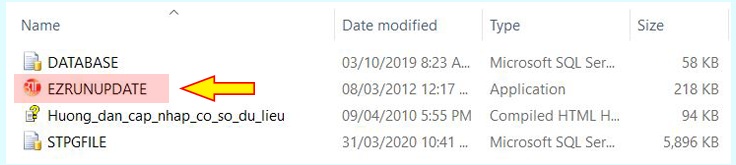
- Hiện bảng nâng cấp, copy tương ứng các thông tin kết nối dữ liệu. (riêng mật khẩu phải gõ tay, nếu cài SQL tự động thì mật khẩu để là 3TSoft.vn)
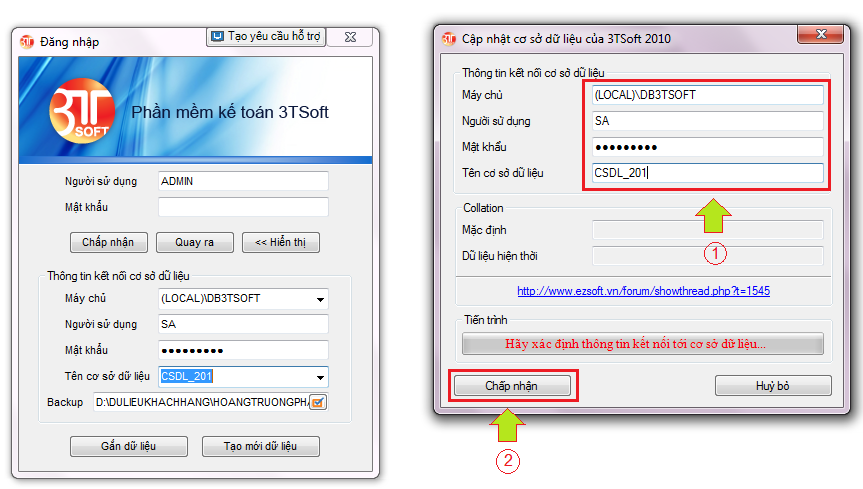
2. NÂNG CẤP TỰ ĐỘNG
Bước 1: Vào thư mục cài đặt phần mềm. (VD: C:\Program Files (x86)\3TSoft 2018 General).
Bước 2: Chạy file EZRUNUPDATE
- Đặt chuột vào chương trình EZRUNUPDATE.
- Nhấn chuột phải chọn "Run as administrator". Hiện màn hình chọn dữ liệu nâng cấp.
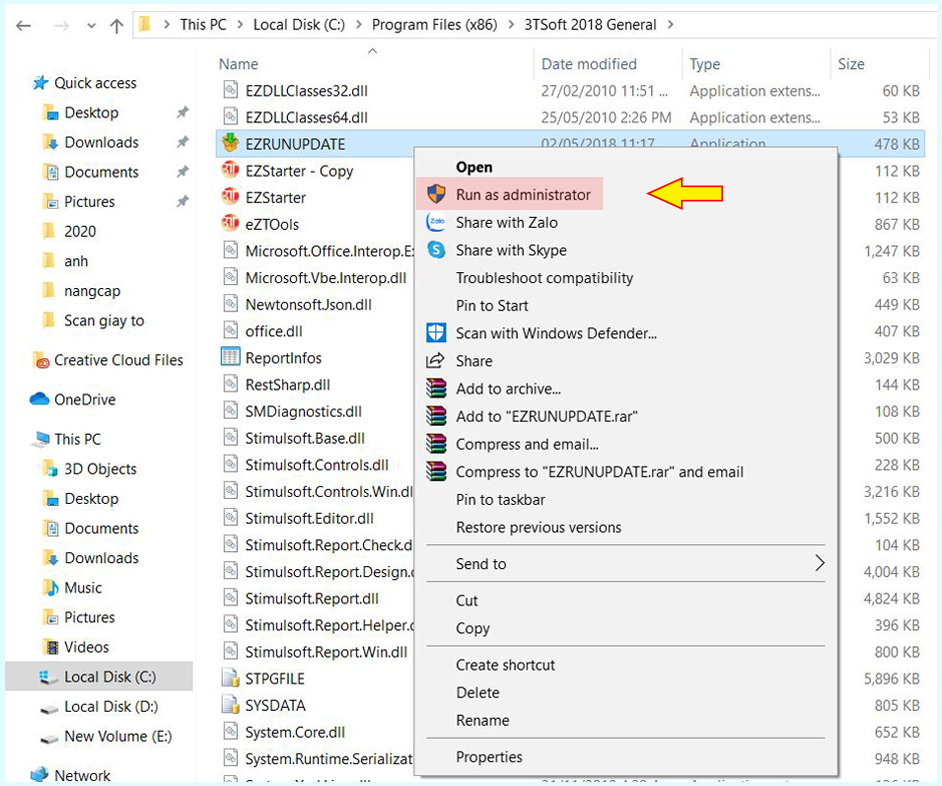
Bước 3: Điền thông tin kết nối đến dữ liệu cần nâng cấp.
- Tích chọn "Nâng cấp phần mềm" và "Sao lưu biểu mẫu": Tương ứng với nâng cấp chươn trình phần mềm ở nâng cấp thủ công. Việc sao lưu biểu mẫu giúp khách hàng không bị mất mẫu in chứng từ báo cáo đã được chỉnh sửa khác mẫu mặc định của phần mềm sẵn có.
- Tích chọn "Nâng cấp cơ sở dữ liệu" Thông tin kết nối như thông tin kết nối đến dữ liệu lúc đăng nhập vào cơ sở dữ liệu. Nếu cài đặt như mặc định thông tin sẽ gồm:
- Nhấn "Lấy danh sách dữ liệu" để hiển thị các cơ sở dữ liệu cùng thông tư quyết định của chương trình phần mềm đang kết nối trên SQL. Khách hàng tùy ý lựa chọn cơ sở dữ liệu muốn nâng cấp.
- Sau khi tích chọn xong nhấn "Thực hiện" để phần mềm tiến hành nâng cấp.
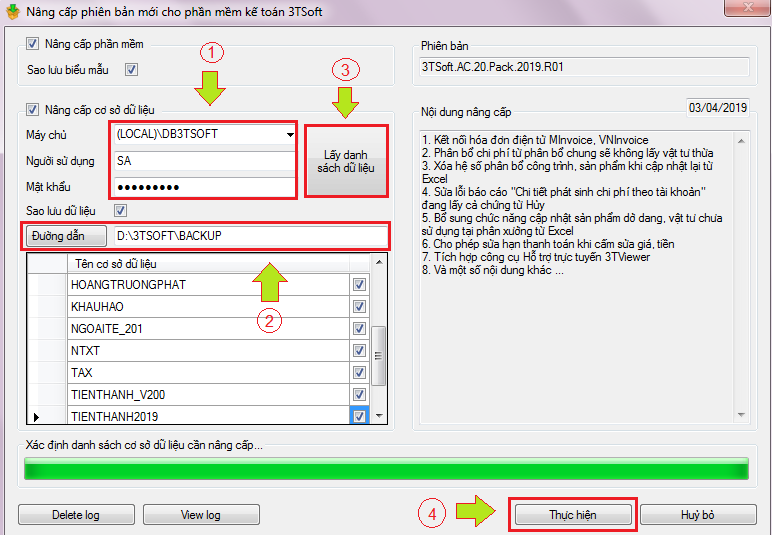
- Chương trình sẽ chạy nâng cấp lần lượt từ chương trình phần mềm đến các cơ sở dữ liệu đã tích chọn cho đến khi thông báo "Đã thực hiện xong."
Xem video hướng dẫn tại:
